En este artículo explicamos cómo instalar OCS Inventory Agent en Debian 10 Buster paso a paso, de modo que al final del mismo la máquina se conectará al servidor de inventarios y enviará toda la información relevante para que la almacene.
Tabla de contenidos
- Antes de instalar OCS Inventory Agent en Debian 10 Buster
- Cómo descargar OCS Inventory Agent para Debian 10 Buster
- Cómo instalar OCS Inventory Agent en Debian 10 Buster
- Comprobar el funcionamiento de OCS Inventory Agent en Debian 10 Buster
- Cómo configurar OCS Inventory Agent en Debian 10 Buster
- Conclusión
Antes de instalar OCS Inventory Agent en Debian 10 Buster
Para poder seguir sin problemas esta guía de instalación de OCS Inventory Agent en Debian 10 Buster, debes satisfacer los siguientes requerimientos:
- Una máquina Debian 10 Buster actualizada.
- Un usuario con permisos de sudo o el mismo root.
- Conexión a Internet.
Cómo descargar OCS Inventory Agent para Debian 10 Buster
Vamos a descargar OCS Inventory Agent para Debian 10 Buster desde la web oficial, ya que los paquetes disponibles en el repositorio de Debian 10 están algo desfasados.
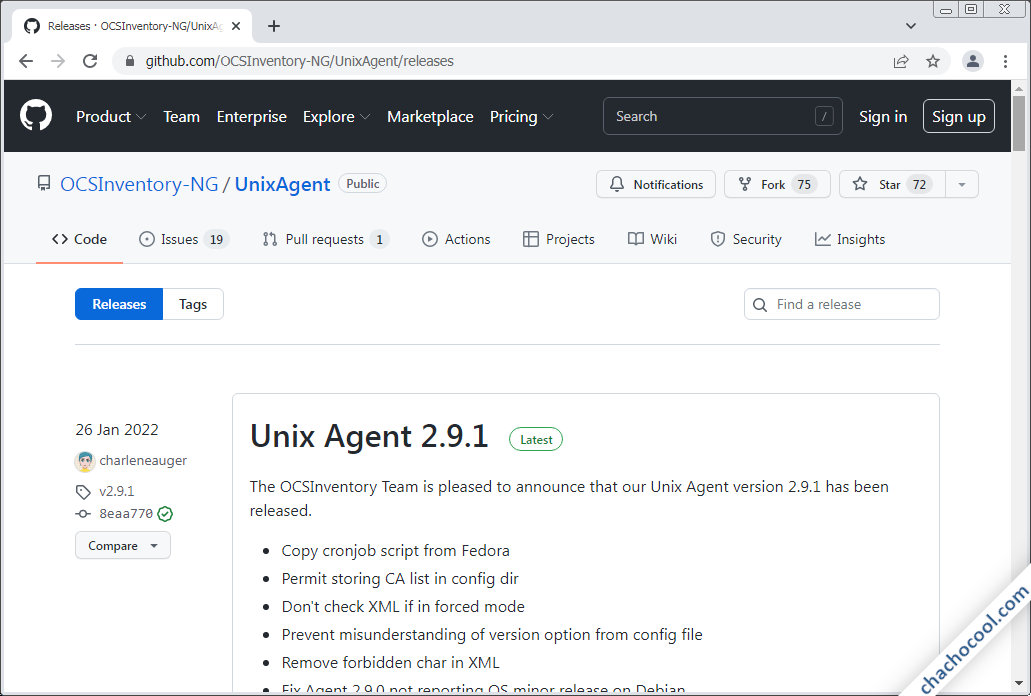
Descargamos el paquete .tar.gz desde consola con el comando wget:
~$ wget https://github.com/OCSInventory-NG/UnixAgent/releases/download/v2.10.2/Ocsinventory-Unix-Agent-2.10.2.tar.gz
Cómo instalar OCS Inventory Agent en Debian 10 Buster
Antes de instalar OCS Inventory Agent en Debian 10 Buster es conveniente instalar todos los componentes y dependencias del agente. Actualizamos previamente las listas de paquetes:
~$ sudo apt update
Y a continuación instalamos todos los paquetes necesarios:
~$ sudo apt install -y libcrypt-ssleay-perl libdata-uuid-perl libnet-ip-perl libnet-netmask-perl libnet-snmp-perl libnet-ssleay-perl libparse-edid-perl libproc-daemon-perl libproc-pid-file-perl libxml-simple-perl make nmap
OCS Inventory Agent
Pasamos a descomprimir el paquete que descargamos anteriormente, en el directorio de trabajo, por ejemplo:
~$ tar xf Ocsinventory-Unix-Agent-2.10.2.tar.gz
Se creará un nuevo subdirectorio al que nos moveremos:
~$ cd Ocsinventory-Unix-Agent-2.10.2/
Configuramos la compilación del agente OCS Inventory a partir del archivo Makefile.PL:
$ perl Makefile.PL
Realizamos la compilación con make:
$ make
E instalamos:
$ sudo make install
Al final de la instalación se nos preguntará si deseamos lanzar un script para configurar el agente de OCS Inventory, a lo que debemos contestar que sí. Algunas preguntas nos darán opciones, otras nos propondrán valores por defecto y en otras tendremos que escribir información.
A continuación mostramos lo que puede ser la salida habitual de este script para una configuración normal:
... Do you want to configure the agent? Please enter 'y' or 'n'?> [y] Where do you want to write the configuration file? 0 -> /etc/ocsinventory 1 -> /usr/local/etc/ocsinventory 2 -> /etc/ocsinventory-agent ?> 0 Do you want to create the directory /etc/ocsinventory? Please enter 'y' or 'n'?> [y] Should the old unix_agent settings be imported? Please enter 'y' or 'n'?> [y] [info] The config file will be written in /etc/ocsinventory/ocsinventory-agent.cfg, What is the address of your ocs server?> ocs.local.lan Do you need credential for the server? (You probably don't) Please enter 'y' or 'n'?> [n] Do you want to apply an administrative tag on this machine? Please enter 'y' or 'n'?> [y] tag?> red local Do yo want to install the cron task in /etc/cron.d? Please enter 'y' or 'n'?> [y] Where do you want the agent to store its files? (You probably don't need to change it)?> [/var/lib/ocsinventory-agent] Do you want to create the /var/lib/ocsinventory-agent directory? Please enter 'y' or 'n'?> [y] Should I remove the old unix_agent? Please enter 'y' or 'n'?> [n] Do you want to activate debug configuration option? Please enter 'y' or 'n'?> [y] Do you want to use OCS Inventory NG UNix Unified agent log file? Please enter 'y' or 'n'?> [y] Specify log file path you want to use?> /var/log/ocsinventory-agent.log Do you want disable SSL CA verification configuration option (not recommended)? Please enter 'y' or 'n'?> [n] Do you want to set CA certificates file path? Please enter 'y' or 'n'?> [y] n Do you want disable software inventory? Please enter 'y' or 'n'?> [n] Do you want to use OCS-Inventory software deployment feature? Please enter 'y' or 'n'?> [y] Do you want to use OCS-Inventory SNMP scans feature? Please enter 'y' or 'n'?> [y] Do you want to send an inventory of this machine? Please enter 'y' or 'n'?> [y]
Concretamente en esta configuración hemos realizado las siguientes personalizaciones:
- Se ha establecido el directorio /etc/ocsinventory para guardar las configuraciones del agente.
- La dirección del servidor OCS Inventory NG se ha establecido por el nombre DNS del servidor (podría haber sido por su dirección IP) que en este ejemplo es ocs.local.lan.
- La etiqueta administrativa es «red local«.
- El archivo de registro de eventos se ha configurado como /var/log/ocs-inventory-agent.log.
- No se ha especificado el directorio de los certificados CA.
Al terminar, se lanzará el agente por primera vez para conectar con el servidor OCS Inventory NG y se guardará una configuración en /etc/cron.d/ que lanzará el agente diariamente.
Comprobar el funcionamiento de OCS Inventory Agent en Debian 10 Buster
Una vez que se ha lanzado el agente en la máquina Debian 10 Buster que queremos registrar, en la página principal de la consola web del servidor ya podremos ver indicios de conexión:
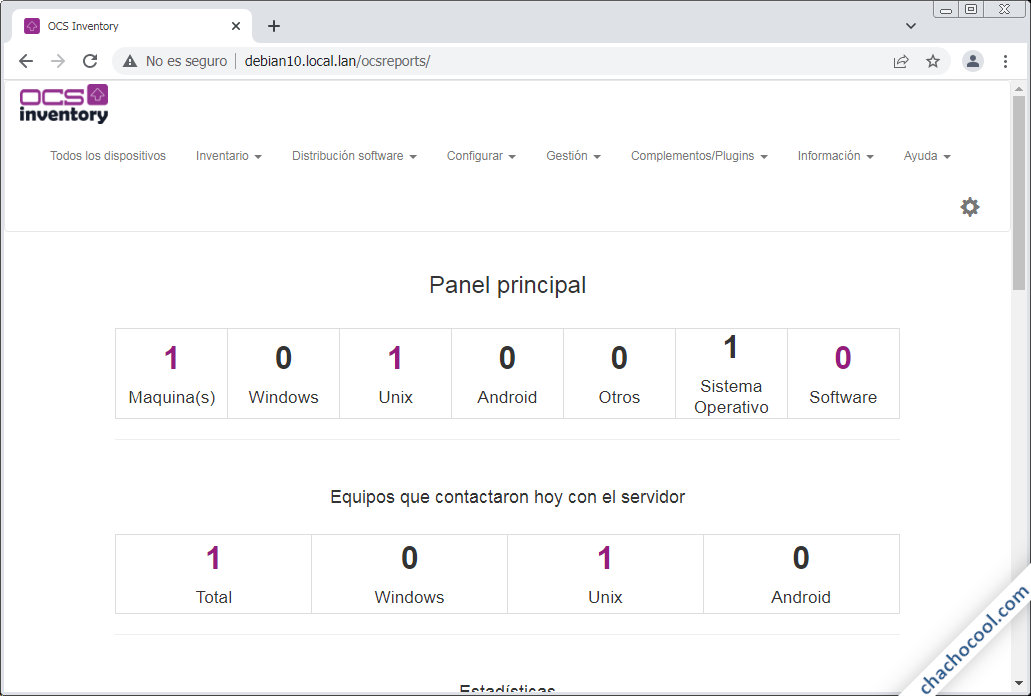
Si accedemos a la opción «Todos los dispositivos» del menú principal, veremos que ya aparece registrada la máquina Debian 10 (en este ejemplo la máquina remota Debian 10 que acabamos de configurar se llama debian10):
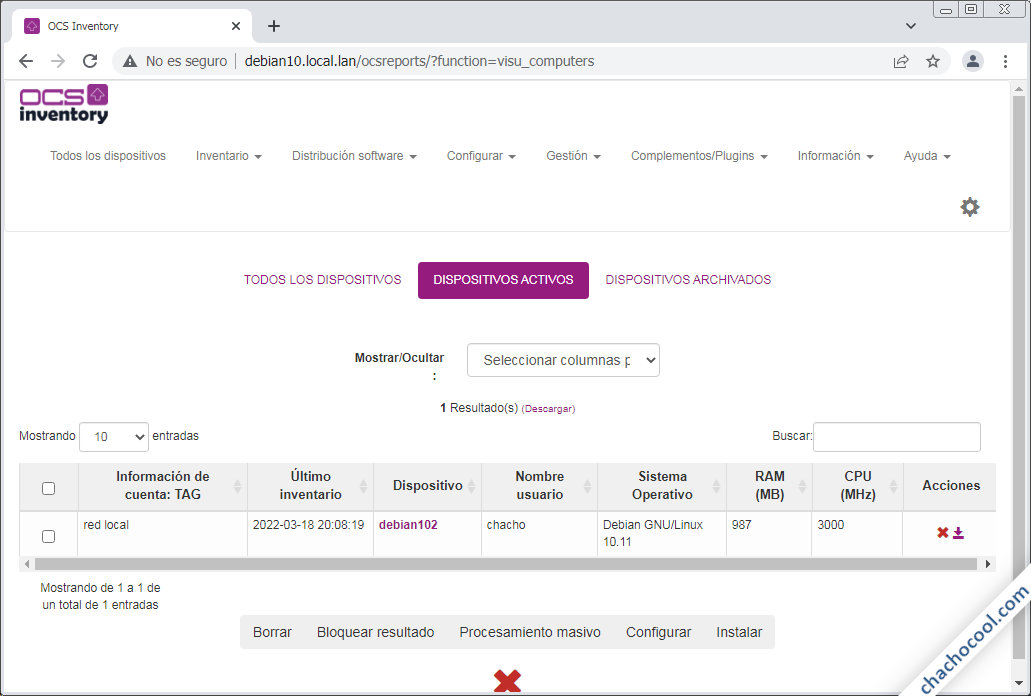
Si seguimos el enlace sobre el nombre de la máquina remota en el listado anterior, obtendremos información detallada sobre esa máquina concreta:
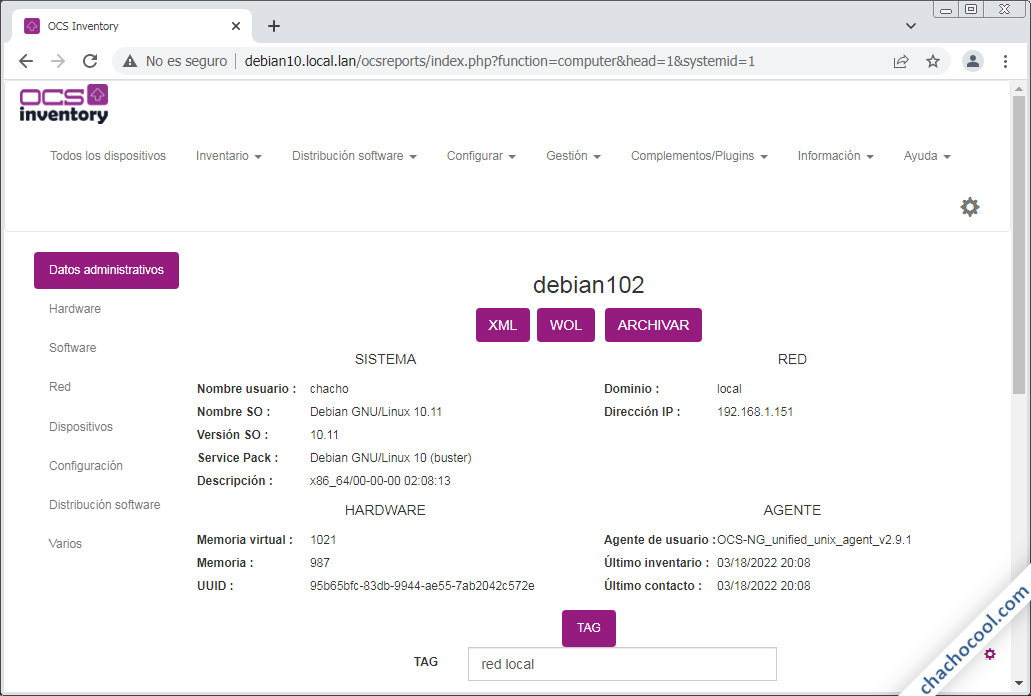
Cómo configurar OCS Inventory Agent en Debian 10 Buster
Recuerda que la configuración se guarda en el directorio que hayas especificado durante la instalación, en este caso en /etc/ocsinventory-agent/. El archivo principal es ocsinventory-agent.cfg:
~$ sudo nano /etc/ocsinventory/ocsinventory-agent.cfg
El contenido estará relacionado con lo que hayamos indicado durante la instalación:
snmp=1 server=http://ocs.local.lan/ocsinventory tag=red local snmpretry=2 logfile=/var/log/ocsinventory-agent.log nosoftware=0 snmptimeout=3 basevardir=/var/lib/ocsinventory-agent debug=1
Puedes cambiar los valores manualmente con cuidado, y se tendrán en cuenta la próxima vez que el agente sea lanzado por la tarea programada de cron.
Cómo lanzar manualmente el agente
Si no quieres esperar a la próxima vez que se ejecute la tarea de OCS Inventory Agent para probar una configuración o realizar tareas de depuración, puedes lanzar el agente OCS manualmente desde consola con el siguiente comando:
~$ sudo /usr/local/bin/ocsinventory-agent
Es posible que se muestren avisos de Perl, pero no son importantes. En el registro de OCS Inventory Agent encontrarás información interesante sobre el resultado de la conexión.
Conclusión
Ahora que sabes cómo instalar OCS Inventory Agent en Debian 10 Buster ya puedes hacer que tu máquina se registre y envíe información de sus recursos al servidor de inventarios principal, independientemente de en qué plataforma se ejecute este último.
Si tienes dudas, preguntas, alguna sugerencia, o quieres notificar algún error, puedes dejar un comentario.
Y ya puestos, si tienes el agente en marcha gracias a esta breve guía de instalación y quieres agradecérnoslo, puedes ayudarnos dejando 1 $ de propina en PayPal:
¡Gracias!

Actualizado a la versión 2.10.2.
Actualizado a la versión 2.9.1.
Wow, gorgeous website. Thnx …
You’re welcome!